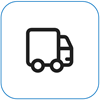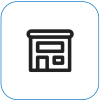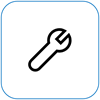Surface 開啟並顯示「找不到可啟動的作業系統」
當您開啟 Surface 時,它會顯示下列訊息:
找不到可啟動的作業系統。 檢查啟動組會嘗試修正此問題。
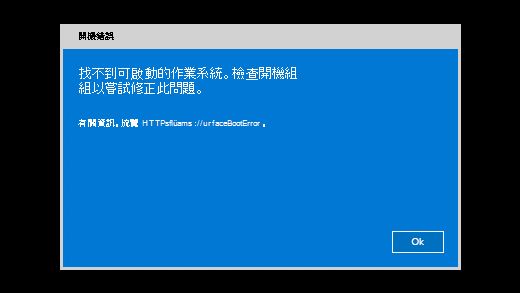
在較舊的裝置上,Surface 會開啟並顯示位於右上角 X 的磁碟機圖示。
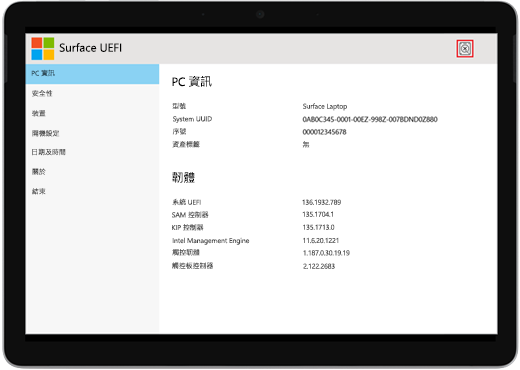
當您開啟 Surface 時,Surface 會引導至 UEFI (統一可擴展的) 。 如果您看到這一點,請嘗試下列步驟以尋找可能的解決方案。
-
如果顯示,請選取 [確定 」 以關閉對話方塊。
-
從 左側功能表 選取啟動組式。
-
請確定已選取有效的啟動裝置。 預設應選取所有選項,Windows啟動管理員、內部儲存體、USB 儲存體和 PXE 網路。
如果Windows無法啟動,請前往解決方案 2。
按住電源按鈕不放,直到 Surface 重新啟動並顯示 Windows 標誌畫面 (這需要 20 秒) 後,再放開電源按鈕。 請參閱 強制 Surface 關機然後重新開機。
如果Windows無法啟動,請前往解決方案 3。
以下是如何使用 USB 修復磁碟機重設 Surface:
-
將 USB 修復磁碟機插入 Surface 上的 USB 連接埠。
-
按住降低音量按鈕,同時按下再放開電源按鈕。
-
當 Surface 標誌出現時,放開降低音量按鈕。 如需詳細資訊,請參閱為 Surface 建立和使用USB 修復磁碟機。
如果Windows無法啟動,請前往解決方案 4。